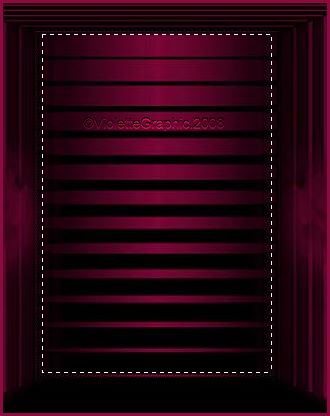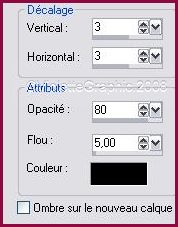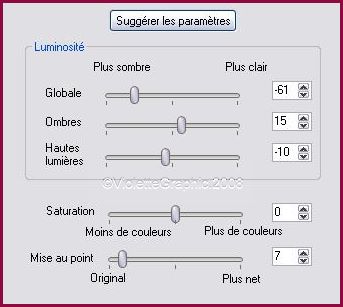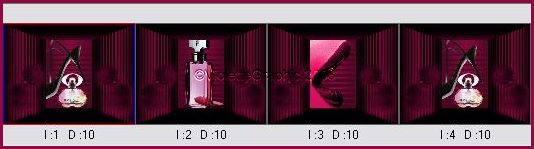|
Les Tutoriels Traduits de la Duchessa avec son aimable autorisation *** Merci beaucoup à La Duchessa Ces traductions
m'appartiennent *** *** Vous trouverez l'original de ce tutoriel ICI *** Sophistiquée *** Ce tutoriel a été réalisé dans PSP XII mais peut être effectué dans les autres versions PSP *** Matériel nécessaire pour effectuer ce tutoriel: Masque sharlimarMask8 Tubes de Thaïs , Suzi , Jet et Mariel *** Filtre : aucun*** Matériel : *** Les tubes sont offerts à usage personnel Vous n'avez pas la permission de placer ces tubes sur un autre site sans la permission du créateur ***
*** Ouvrir les tubes , les dupliquer et fermer les originaux Placer le masque et la police dans les dossiers correspondants
Partie 1 1 - Ouvrir une image transparente de 650 et 500 pixels Remplir de couleur noire2 - Calques/Nouveau calque/Remplir de couleur #8e0940 3 - Calques/Charger/Enregistrer un masque/Charger à partir du disque Choisir le masque sharlimarMask8"
Calques/Supprimer/Calques/Fusionner le groupe Réglages/Netteté/Netteté
4 - Calques/Nouveau calque Activer l'outil sélection rectangle
et tracer une sélection comme ceci :
Remplir de couleur #8e0940 Opacité à 51% Sélection/Désélectionner 5 - Calques/Fusionner Tout Renommer le calque fusionné : Fond
Partie 2 6 - Dupliquer votre fond deux fois pour avoir 3 fonds Placez vous sur le fond 1 7 - Calques/Nouveau calque Activer l'outil sélection rectangle et tracer une sélection comme auparavant
8 - Ouvrir le tube Thaiss/ Edition/CopierTourner sur le travail/ Edition/Coller dans la sélectionSélections / DésélectionnerRéglages/Netteté/Netteté Effets/Effets 3D/Ombre Portée:
Calques/Fusionner le calque du dessous Fermer ce calque **** 9 - Placez vous sur la copie du fond Calques/Nouveau calque Activer l'outil sélection rectangle et tracer une sélection comme auparavant
10 - Ouvrir le tube SS_1045/ Edition/Copier Tourner sur le travail/ Edition/Coller dans la sélectiondéplacer un peu le tube vers la gauche sélection/Inverser Appuyer sur la touche "Suppr" Sélections / DésélectionnerMode de calque : Luminance Réglages/Traitement rapide des photos Réglages/Traitement Optimal des photos
Réglages/Netteté/Netteté Calques/Fusionner le calque du dessous Fermer ce calque **** 11 - Placez vous sur la seconde copie du fond Calques/Nouveau calque Activer l'outil sélection rectangle et tracer une sélection comme auparavant
12 - Ouvrir le tube "jet-parfum"/ Edition/Copier Tourner sur le travail/ Edition/Coller dans la sélectiondéplacer un peu le tube vers la droite sélection/Inverser Appuyer sur la touche "Suppr" Sélections / DésélectionnerRéglages/Netteté/Netteté Répéter l'ombre portée Calques/Fusionner le calque du dessous
13 - Ouvrir tous les calques Se poser sur le calque du fond Dupliquer Placer vos calques dans cet ordre:
Enregistrer votre travail en "pspimage"
14 - Restez sur votre calque supérieur Ouvrir le tube Mariel 2006 / Edition/Copier Tourner sur le travail/ Edition/Coller comme nouveau calqueImage/Redimensionner à 86%/décocher " tous les calques" déplacer un peu le tube vers la droite Réglages/Netteté/Netteté Effets/Effets 3D/Ombre Portée:
15 - Activer l'outil Texte/Police Satisfaction/taille : 48 couleur avant-plan #8e0940 /couleur arrière-plan #000000
Entrer le titre Clic droit sur le calque dans la Palette des calques Convertir en calque raster Effets/Effets 3D/Ombre Portée:
Placer votre signature
16 - Calques/Nouveau calque remplir de couleur #8e0940 Sélection/Sélectionner Tout Sélection/modifier/Contracter de 2 pixels Appuyer sur la touche "Suppr" Sélection/Désélectionner
17 - Fermer tous les fonds Fusionner les calques visibles Edition/Couper Edition/Coller comme nouvelle image :
Enregistrer en pspimage"
18 - Ouvrir AnimationShop: Ouvrir votre première enregistrée : elle est composée de nos 4 fonds
Sélectionner le fond 1 Effets/Insérer une transition entre deux images :
OK
19 - Sélectionner le fond 2 Effets/Insérer une transition entre deux images comme ci-dessus
20 - Sélectionner le fond 3 Effets/Insérer une transition entre deux images comme ci-dessus Au total nous avons 49 calques
21 - Ouvrir la seconde image enregistrée Dupliquer de façon à obtenir 49 calques Sélection/Sélectionner Tout Edition/Copier
22 - Revenir sur vos fonds Sélection/Sélectionner Tout Edition/Propager le collage Edition/Coller dans l'image sélectionnée Bien centrer sur vos fonds
23 - Affichage/Animation pour contrôler si l'animation vous convient 24 - Affichage/Animation pour la stopper 25 - Fichier/Assistant d'Optimisation 26 - Fichier/Enregistrer en fichier gif
***
***
Traductions ©Violette *** 4 Novembre 2008 ***
|